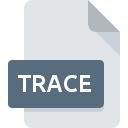
Extension de fichier TRACE
VMware ThinApp Trace Log Format
-
DeveloperVMware
-
Category
-
Popularité3.3 (9 votes)
Qu'est-ce que le fichier TRACE?
Le nom de format complet des fichiers qui utilisent l’extension TRACE est VMware ThinApp Trace Log Format. La spécification VMware ThinApp Trace Log Format a été créée par VMware. Les fichiers TRACE sont pris en charge par les applications logicielles disponibles pour les appareils exécutant Windows. Le fichier TRACE appartient à la catégorie Autres dossiers tout comme 6033 autres extensions de nom de fichier répertoriées dans notre base de données. Le logiciel recommandé pour la gestion des fichiers TRACE est ThinApp. Sur le site officiel de VMware, Inc. developer, vous trouverez non seulement des informations détaillées sur le logiciel ThinApp, mais également sur TRACE et d’autres formats de fichiers pris en charge.
Programmes prenant en charge l'extension de fichier TRACE
La liste suivante contient des programmes compatibles avec TRACE. Les fichiers TRACE peuvent être rencontrés sur toutes les plates-formes du système, y compris les appareils mobiles. Cependant, rien ne garantit que chacun d'eux les prendra en charge correctement.
Comment ouvrir un fichier TRACE?
Les problèmes d'accès à TRACE peuvent être dus à diverses raisons. Ce qui est important, tous les problèmes courants liés aux fichiers avec l’extension TRACE peuvent être résolus par les utilisateurs eux-mêmes. Le processus est rapide et n'implique pas un expert en informatique. Nous avons préparé une liste qui vous aidera à résoudre vos problèmes avec les fichiers TRACE.
Étape 1. Installez le logiciel ThinApp
 La raison la plus courante de tels problèmes est le manque d'applications appropriées prenant en charge les fichiers TRACE installés sur le système. La solution est simple, il suffit de télécharger et d'installer ThinApp. La liste complète des programmes regroupés par système d’exploitation se trouve ci-dessus. Si vous souhaitez télécharger le programme d'installation de ThinApp de la manière la plus sécurisée, nous vous suggérons de visiter le site Web VMware, Inc. et de le télécharger à partir de leurs dépôts officiels.
La raison la plus courante de tels problèmes est le manque d'applications appropriées prenant en charge les fichiers TRACE installés sur le système. La solution est simple, il suffit de télécharger et d'installer ThinApp. La liste complète des programmes regroupés par système d’exploitation se trouve ci-dessus. Si vous souhaitez télécharger le programme d'installation de ThinApp de la manière la plus sécurisée, nous vous suggérons de visiter le site Web VMware, Inc. et de le télécharger à partir de leurs dépôts officiels.
Étape 2. Vérifiez que vous avez la dernière version de ThinApp
 Si les problèmes liés à l'ouverture des fichiers TRACE se produisent encore, même après l'installation de ThinApp, il est possible que vous disposiez d'une version obsolète du logiciel. Vérifiez sur le site Web du développeur si une version plus récente de ThinApp est disponible. Il peut également arriver que les créateurs de logiciels, en mettant à jour leurs applications, ajoutent une compatibilité avec d’autres formats de fichiers plus récents. Si vous avez une ancienne version de ThinApp installée, il est possible que le format TRACE ne soit pas pris en charge. La dernière version de ThinApp devrait prendre en charge tous les formats de fichiers compatibles avec les anciennes versions du logiciel.
Si les problèmes liés à l'ouverture des fichiers TRACE se produisent encore, même après l'installation de ThinApp, il est possible que vous disposiez d'une version obsolète du logiciel. Vérifiez sur le site Web du développeur si une version plus récente de ThinApp est disponible. Il peut également arriver que les créateurs de logiciels, en mettant à jour leurs applications, ajoutent une compatibilité avec d’autres formats de fichiers plus récents. Si vous avez une ancienne version de ThinApp installée, il est possible que le format TRACE ne soit pas pris en charge. La dernière version de ThinApp devrait prendre en charge tous les formats de fichiers compatibles avec les anciennes versions du logiciel.
Étape 3. Attribuez ThinApp à fichiers TRACE
Si le problème n'a pas été résolu à l'étape précédente, vous devez associer les fichiers TRACE à la dernière version de ThinApp que vous avez installée sur votre appareil. La prochaine étape ne devrait poser aucun problème. La procédure est simple et largement indépendante du système

Sélection de l'application de premier choix dans Windows
- Choisissez l'entrée dans le menu Fichier accessible en cliquant avec le bouton droit de la souris sur le fichier TRACE
- Ensuite, sélectionnez l'option , puis utilisez ouvrir la liste des applications disponibles.
- La dernière étape consiste à sélectionner l'option , indiquez le chemin du répertoire dans le dossier où ThinApp est installé. Il ne vous reste plus qu'à confirmer votre choix en sélectionnant Toujours utiliser ce programme pour ouvrir les fichiers TRACE, puis en cliquant sur .

Sélection de l'application de premier choix dans Mac OS
- Cliquez avec le bouton droit sur le fichier TRACE et sélectionnez
- Passez à la section . S'il est fermé, cliquez sur le titre pour accéder aux options disponibles.
- Sélectionnez le logiciel approprié et enregistrez vos paramètres en cliquant sur
- Enfin, un message indiquant que cette modification sera appliquée à tous les fichiers avec l'extension TRACE devrait apparaître. Cliquez sur le bouton pour confirmer votre choix.
Étape 4. Recherchez les erreurs dans le fichier TRACE
Vous avez suivi de près les étapes énumérées aux points 1 à 3, mais le problème est toujours présent? Vous devriez vérifier si le fichier est un fichier TRACE approprié. Il est probable que le fichier est corrompu et donc inaccessible.

1. Recherchez dans le fichier TRACE la présence de virus ou de logiciels malveillants.
S'il devait arriver que le TRACE soit infecté par un virus, c'est peut-être pour cette raison que vous ne pourrez y accéder. Analysez immédiatement le fichier à l’aide d’un antivirus ou de l’ensemble du système pour vous assurer que tout le système est sécurisé. Si le fichier TRACE est effectivement infecté, suivez les instructions ci-dessous.
2. Assurez-vous que le fichier avec l'extension TRACE est complet et sans erreur.
Si vous avez obtenu le fichier TRACE problématique d'un tiers, demandez-lui de vous en fournir une autre copie. Pendant le processus de copie du fichier, des erreurs peuvent survenir rendant le fichier incomplet ou corrompu. Cela pourrait être la source de problèmes rencontrés avec le fichier. Il se peut que le processus de téléchargement du fichier avec l'extension TRACE ait été interrompu et que les données du fichier soient défectueuses. Téléchargez à nouveau le fichier à partir de la même source.
3. Vérifiez si l'utilisateur avec lequel vous êtes connecté dispose des privilèges d'administrateur.
Certains fichiers nécessitent des droits d'accès élevés pour les ouvrir. Déconnectez-vous de votre compte actuel et connectez-vous à un compte disposant de privilèges d'accès suffisants. Ouvrez ensuite le fichier VMware ThinApp Trace Log Format.
4. Vérifiez si votre système peut gérer ThinApp
Si le système est soumis à de lourdes charges, il ne sera peut-être pas en mesure de gérer le programme que vous utilisez pour ouvrir les fichiers avec l'extension TRACE. Dans ce cas, fermez les autres applications.
5. Vérifiez que votre système d'exploitation et vos pilotes sont à jour
Un système à jour et les pilotes pas seulement pour rendre votre ordinateur plus sécurisé, mais peuvent également résoudre les problèmes avec le fichier VMware ThinApp Trace Log Format. Il se peut que les fichiers TRACE fonctionnent correctement avec un logiciel mis à jour qui corrige certains bogues du système.
Voulez-vous aider?
Si vous disposez des renseignements complémentaires concernant le fichier TRACE nous serons reconnaissants de votre partage de ce savoir avec les utilisateurs de notre service. Utilisez le formulaire qui se trouve ici et envoyez-nous les renseignements sur le fichier TRACE.

 Windows
Windows 
